
1. "Something Went Wrong" 오류 메시지의 의미
1.1. ChatGPT 오류의 원인
1.1.1 서버 문제
"Something Went Wrong" 오류가 발생하는 경우, 이는 대부분 ChatGPT 서버에 문제가 있을 때 발생합니다. 서버 문제로 인해 ChatGPT가 요청을 처리하지 못하고 오류 메시지가 표시됩니다.
서버 문제의 경우, 다음과 같은 조치를 취할 수 있습니다:
- 잠시 기다리기: 일시적인 서버 문제일 수 있으므로, 잠시 기다린 후 다시 시도해 봅니다.
- 공식 지원 채널 확인: ChatGPT의 공식 웹사이트나 소셜 미디어 계정을 통해 서버 상태에 대한 업데이트를 확인합니다.
만약 서버 문제가 계속되는 경우, ChatGPT의 공식 지원 채널에 문의하여 도움을 요청하십시오. 상세한 문제 설명과 함께 제공된 정보를 기반으로 빠른 지원을 받을 수 있습니다.
1.2. 브라우저 및 쿠키 설정 확인
1.2.1 브라우저 업데이트
"Something Went Wrong" 오류가 발생하는 경우, 브라우저의 오래된 버전이나 호환성 문제가 원인일 수 있습니다. 이를 해결하기 위해 브라우저를 최신 버전으로 업데이트하는 방법은 다음과 같습니다:
- 브라우저 열기: 사용 중인 브라우저를 실행합니다.
- 설정 또는 도구 메뉴로 이동: 브라우저 상단에 위치한 설정 또는 도구 메뉴를 찾아 클릭합니다.
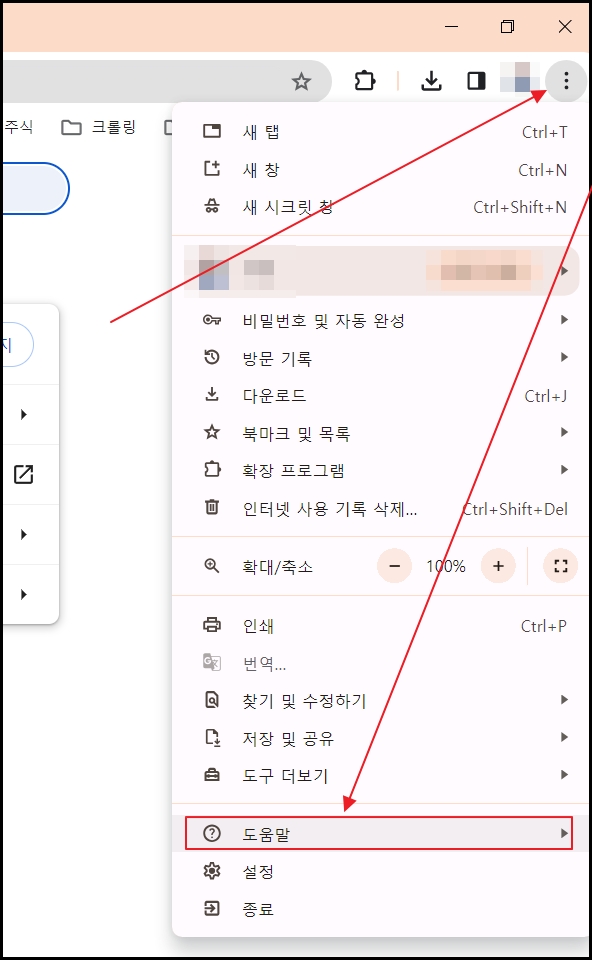
- 도움말 또는 업데이트 검색: 메뉴에서 '도움말' 또는 '업데이트' 항목을 찾아 클릭합니다.
- 업데이트 확인 및 진행: 브라우저가 최신 버전인지 확인하고 업데이트가 필요한 경우, 지시에 따라 업데이트를 진행합니다.
브라우저 업데이트 후에는 ChatGPT를 다시 시도하여 오류가 계속되는지 확인합니다. 최신 버전의 브라우저를 사용하면 호환성 문제를 최소화하고 더 나은 성능을 기대할 수 있습니다.
1.3. 인터넷 연결 확인
1.3.1 안정적인 인터넷 연결
"Something Went Wrong" 오류가 발생하는 경우, 불안정한 인터넷 연결이 문제의 원인일 수 있습니다. 안정적인 인터넷 연결을 유지하기 위해 다음 단계를 따릅니다:
- 라우터 확인: 라우터가 정상적으로 작동하는지 확인하고, 필요한 경우 전원을 껐다가 다시 켭니다.
- 인터넷 서비스 제공업체에 문의: 라우터가 정상이더라도 인터넷 서비스 제공업체에 문제가 있을 수 있습니다. 서비스 제공업체에 연락하여 현재 상태를 확인하고 문제를 보고합니다.
- 다른 기기 연결 확인: 다른 기기에서도 인터넷 연결이 안정적인지 확인합니다. 다른 기기에서도 문제가 발생하면 라우터나 서비스 제공업체와의 연락이 필요할 수 있습니다.
안정적인 인터넷 연결을 확인한 후, ChatGPT를 다시 시도하여 여전히 오류가 발생하는지 확인합니다. 불안정한 인터넷 연결은 ChatGPT의 원활한 작동을 방해할 수 있으므로 꼭 확인해야 합니다.
2. 챗gpt 오류 해결 방법
2.1. 브라우저 캐시 및 쿠키 삭제
2.1.1 캐시 삭제
"Something Went Wrong" 오류가 지속되는 경우, 브라우저의 캐시와 쿠키가 문제의 원인일 수 있습니다. 이를 해결하기 위해 캐시를 삭제하는 방법은 다음과 같습니다:
- 브라우저 설정 열기: 사용 중인 브라우저에서 설정 또는 도구 메뉴를 엽니다.
- 개인 정보 또는 데이터 관리 섹션으로 이동: 설정 메뉴에서 '개인 정보', '개인 데이터', 또는 '보안'과 관련된 섹션으로 이동합니다.
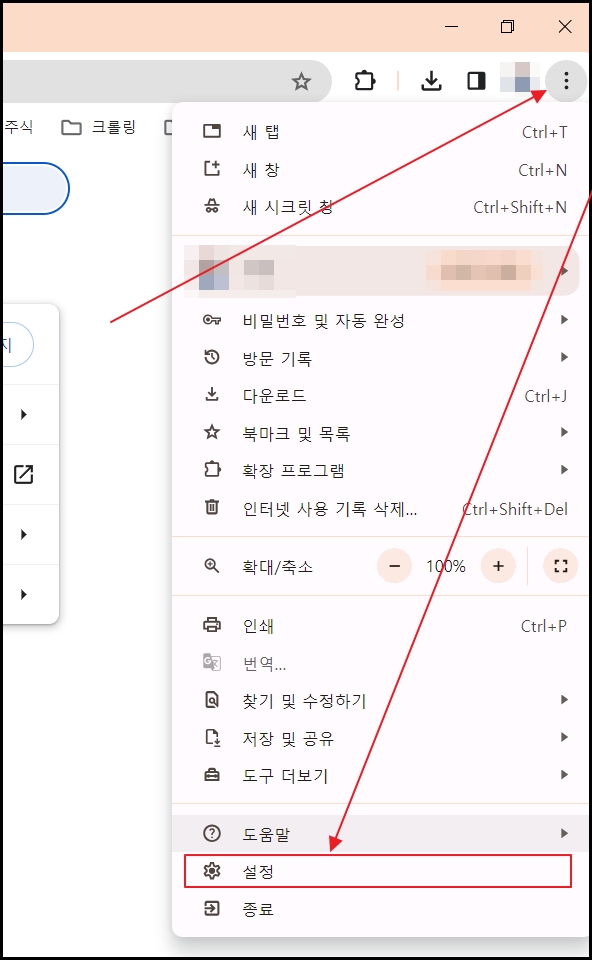
- 캐시 및 쿠키 삭제: 캐시와 쿠키를 삭제할 수 있는 옵션을 찾아 클릭합니다. 이 옵션은 '데이터 삭제', '브라우징 데이터 지우기' 등으로 표시될 수 있습니다.
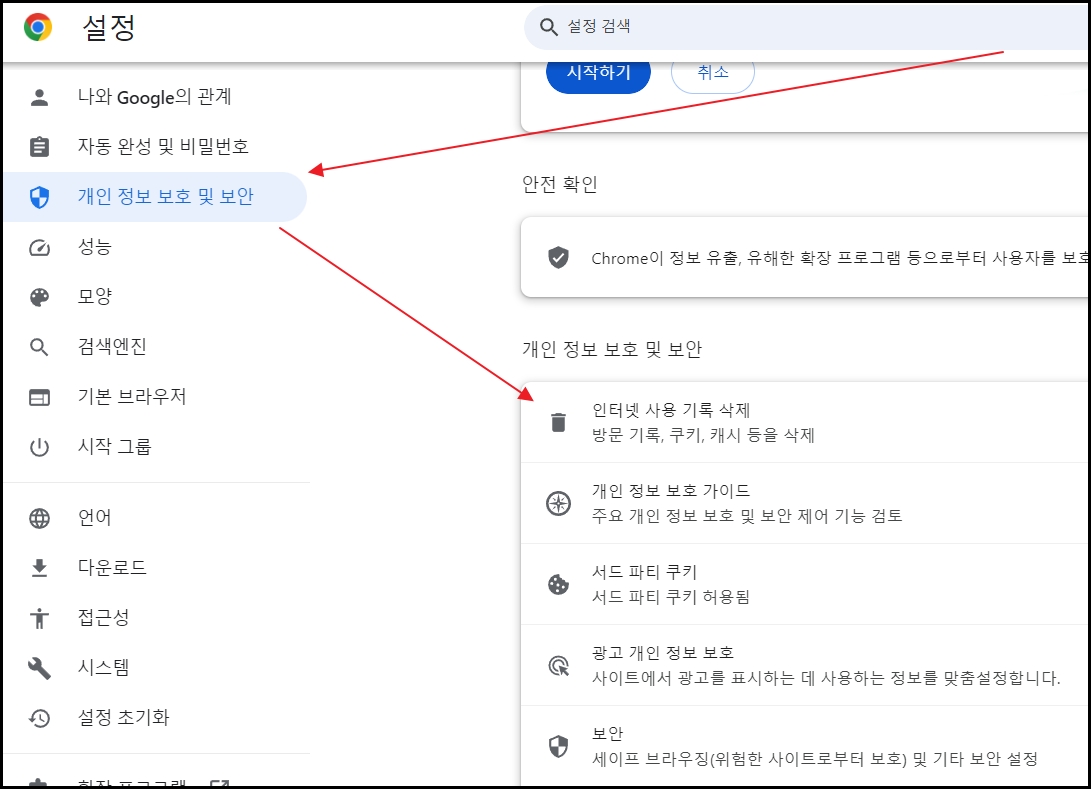
- 캐시 및 쿠키 선택 후 삭제: 캐시와 쿠키를 선택한 후 해당 항목을 삭제합니다. 정보를 유지하기 위해 로그인 정보를 백업하고, 삭제 후 다시 로그인하는 것을 잊지 마세요.
캐시 삭제 후에는 브라우저를 다시 시작하고 ChatGPT를 다시 시도하여 오류가 여전히 발생하는지 확인합니다. 브라우저의 캐시는 오류의 주요 원인 중 하나일 수 있으므로 주기적으로 정리하는 것이 좋습니다.
2.2. 서버 상태 확인
2.2.1 공식 지원 채널 확인
"Something Went Wrong" 오류가 지속되면, ChatGPT의 공식 지원 채널을 통해 서버 상태를 확인하고 도움을 받을 수 있습니다. 아래는 공식 지원 채널 확인 방법입니다:
- ChatGPT 공식 웹사이트 방문: 먼저 ChatGPT의 공식 웹사이트에 접속합니다.
- 고객 지원 또는 도움말 섹션: 웹사이트에서 고객 지원이나 도움말 섹션을 찾아 클릭합니다.
- 서버 상태 확인: 고객 지원 또는 도움말 섹션에서는 서버 상태에 대한 업데이트가 제공됩니다. 현재 서버에 문제가 있을 경우 여기에서 확인할 수 있습니다.
- 문의하기 옵션 사용: 공식 지원 채널에서 서버 상태가 정상이더라도 문제가 계속되면, 문의하기 또는 고객 지원에 연락하여 도움을 요청합니다.
ChatGPT의 공식 지원 채널을 통해 서버 상태에 대한 최신 정보를 확인하고, 문제 해결을 위한 도움을 얻을 수 있습니다. 고객 서비스에 연락할 때는 가능한 한 상세한 문제 설명과 함께 문의하는 것이 도움이 됩니다.
3. 해결되지 않는 경우
만약 위의 방법으로 문제가 해결되지 않으면, 다음 단계를 따라 ChatGPT의 고객 서비스에 문의하여 더 많은 지원을 받아보세요. 상세한 문제 설명과 함께 도움을 요청하면 빠른 해결이 가능합니다.
- ChatGPT 고객 서비스 연락: ChatGPT의 공식 웹사이트에서 제공하는 고객 서비스 연락처로 문의합니다.
- 문제 상황 설명: 문제가 지속되는 기간, 발생한 오류 메시지, 사용 중인 브라우저와 운영 체제 등을 자세히 설명합니다.
- 스크린샷 첨부: 가능하다면 발생한 오류 화면의 스크린샷을 첨부하여 상황을 더 명확하게 전달합니다.
- 자세한 정보 제공: ChatGPT 버전, 계정 정보, 그리고 사용 중인 환경에 대한 자세한 정보를 제공하여 도움을 받을 수 있습니다.
ChatGPT의 고객 서비스는 사용자의 문제를 신속하게 해결하기 위해 노력하고 있습니다. 정확하고 상세한 정보를 제공하면 더욱 빠른 지원을 받을 수 있습니다.
Coment
해당 포스팅을 통해 ChatGPT "something went wrong" 오류에 대한 해결 방법을 찾았기를 바랍니다. 문제가 지속되면, 계속해서 최신 정보를 확인하고 지속적인 관리를 통해 원활한 이용을 하시길 바랍니다.
'AI' 카테고리의 다른 글
| [스테이블 디퓨전] 초간단 AI 생성형 이미지 만들기 with Civitai (0) | 2023.11.01 |
|---|


댓글